Cara Mengatasi iPhone Tidak Ada Layanan

KOMPAS.com - Pernah mengalami iPhone tidak ada layanan? Biasanya, kendala ini ditandai dengan munculnya status "Tiada Layanan" di ikon bar jaringan yang ada di sisi atas layar iPhone.
iPhone tidak ada layanan membuat penggunanya tidak bisa melakukan panggilan dan mengakses internet.
Persoalan iPhone tidak ada layanan atau sinyal hilang cukup kerap dijumpai. Penyebabnya bisa bermacam-macam. Misalnya, penyedia layanan seluler yang Anda gunakan sedang mengalami masalah teknis.
Baca juga: Cara Memasang Background Safari di iPhone dan iPad
Alasan lain adalah kemungkinan Anda sedang berada di lokasi yang berada di luar jangkauan area jaringan dari penyedia layanan seluler Anda. Penyebab seperti itu yang memungkinkan iPhone tidak ada layanan.
Cara mengatasi iPhone tidak ada layanan atau hilang sinyal
Salah satu cara mengatasi iPhone tidak ada layanan atau sinyal yang mendadak hilang adalah dengan melakukan reset atau mengatur ulang jaringan di perangkat Anda. Adapun cara reset iPhone adalah sebagai berikut, sebagaimana KompasTekno rangkum dari laman resmi dukungan Apple:
- Nyalakan iPhone Anda.
- Buka menu "Pengaturan" atau "Settings" dengan klik ikon gerigi roda
- Kemudian, gulir hingga menemukan opsi "Umum" atau "General", lalu klik opsi tersebut
- Lalu, klik opsi "Transfer atau Atur Ulang iPhone" atau "Transfer or Reset iPhone"
- Klik opsi "Atur ulang" atau "Reset"
- Setelah itu, bakal muncul banner baru yang menampilkan beberapa opsi untuk mengatur ulang iPhone
- Klik opsi "Atur Ulang Jaringan" atau "Reset Network Settings", lalu Anda diminta untuk mengkonfirmasi ulang permintaan untuk mengatur ulang jaringan dengan klik "Atur Ulang Jaringan" sekali lagi.
Baca juga: Cara Tethering WiFi iPhone dan Mengaktifkan Hotspot Pribadi yang Hilang
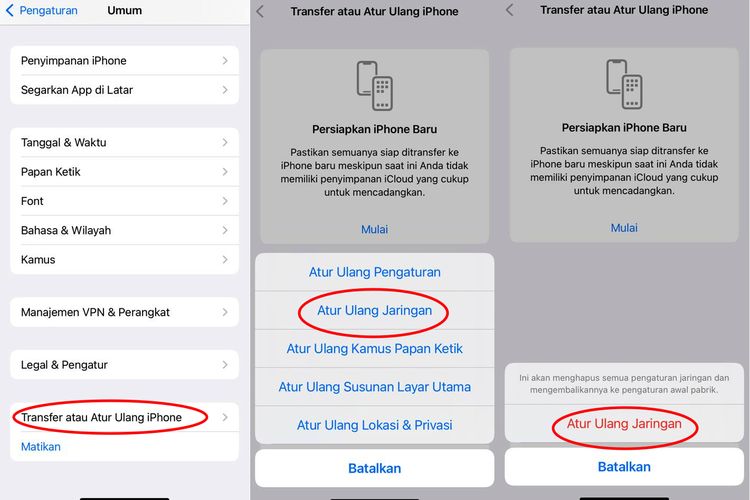 Ilustrasi cara reset jaringan iPhone
Ilustrasi cara reset jaringan iPhoneSetelah Anda selesai mengkonfirmasi perintah tersebut, iPhone Anda akan mati dan memuat ulang perangkat. Opsi "Atur Ulang Jaringan" akan mengatur ulang seluruh pengaturan yang ada di jaringan, termasuk pengaturan WiFi, VPN, dan APN.
Apabila setelah reset jaringan ternyata belum memperbaiki kondisi sinyal hilang, Apple juga menyarankan cara lain, yakni dengan melepas dan memasukkan kembali kartu SIM yang ada di iPhone Anda.
Baca juga: Cara Log Out Akun Google dari Laptop Orang Lain Lewat HP Android dan iPhone
Pada tutorial kali ini, KompasTekno menggunakan iPhone dengan sistem operasi iOS 15.0.2. Dengan versi iOS yang berbeda, mungkin tahapan cara reset jaringan iPhone juga akan berbeda.
Demikian cara mengatasi iPhone tidak ada layanan atau hilang sinyal. Selamat mencoba!
Simak breaking news dan berita pilihan kami langsung di ponselmu. Pilih saluran andalanmu akses berita Kompas.com WhatsApp Channel : https://www.whatsapp.com/channel/0029VaFPbedBPzjZrk13HO3D. Pastikan kamu sudah install aplikasi WhatsApp ya.
































































